Apple Watch - это умные часы, которые позволяют не только смотреть время, но и использовать множество полезных функций. Они могут быть еще более функциональными, если они связаны с вашим iPhone.
Если вы приобрели новый iPhone, вам потребуется перенести на него данные с уже исключенного из использования iPhone. Таким образом, вы также должны перенастроить свои Apple Watch и передать все необходимые настройки на новый телефон.
Не переживайте! Установка Apple Watch на новый iPhone не сложнее, чем настройка их впервые. Для вашего удобства мы подготовили пошаговую инструкцию, которая поможет вам в этом процессе.
Apple Watch: установка на новый iPhone

1. Убедитесь, что ваш новый iPhone соответствует требованиям Apple Watch. Обычно это iPhone 6 или новее с актуальной версией операционной системы iOS.
2. Запустите приложение Watch на вашем новом iPhone. Оно должно быть предустановлено на устройстве. Если вы не можете найти его, воспользуйтесь поиском по приложениям.
3. После открытия приложения Watch нажмите на кнопку "Старт" и выберите "Настроить новый Apple Watch".
4. Убедитесь, что ваш Apple Watch включен и находится рядом с вашим новым iPhone.
5. На вашем новом iPhone наведите камеру на Apple Watch, чтобы она попала в выделенное поле. После этого ваш новый iPhone автоматически начнет процесс активации Apple Watch.
6. Следуйте инструкциям на экране вашего нового iPhone, чтобы завершить процесс установки Apple Watch.
7. После завершения установки Apple Watch будет готов к использованию на вашем новом iPhone. Вы можете настроить различные функции и дополнительные приложения непосредственно на самом устройстве.
Теперь вы готовы начать использовать свои новые Apple Watch на новом iPhone. Не забудьте настроить уведомления, трекер активности и стиль циферблата, чтобы получить максимальный комфорт и удовольствие от использования вашего Apple Watch.
Выбор совместимой модели Apple Watch

Apple Watch доступны в нескольких моделях и сериях, и перед покупкой нового устройства необходимо убедиться в его совместимости с вашим iPhone.
На сегодняшний день существуют несколько поколений Apple Watch:
1. Original (оригинальная модель) - первое поколение умных часов Apple, выпущенное в 2015 году. Совместимы с iPhone 5 и более новыми моделями с iOS 10 и выше.
2. Series 1 (серия 1) - обновленная модель оригинального Apple Watch, выпущенная в 2016 году. Совместимы с iPhone 5 и более новыми моделями с iOS 10 и выше.
3. Series 2 (серия 2) - улучшенная модель Apple Watch, выпущенная в 2016 году. Совместимы с iPhone 5 и более новыми моделями с iOS 10 и выше.
4. Series 3 (серия 3) - новое поколение Apple Watch, выпущенное в 2017 году. Совместимы с iPhone 5s и более новыми моделями с iOS 11 и выше.
5. Series 4 (серия 4) - самое свежее поколение Apple Watch, выпущенное в 2018 году. Совместимы с iPhone 6 и более новыми моделями с iOS 12 и выше.
6. Series 5 (серия 5) - последнее поколение Apple Watch, выпущенное в 2019 году. Совместимы с iPhone 6s и более новыми моделями с iOS 13 и выше.
При выборе Apple Watch учтите совместимость с вашим iPhone и необходимые требования к версии операционной системы, чтобы убедиться, что они будут корректно работать вместе.
Примечание: Некоторые функциональные возможности могут быть недоступны для старых моделей Apple Watch на более новом iPhone или наоборот. Поэтому важно выбирать совместимые модели для максимального удовлетворения от использования умных часов Apple.
Подготовка нового iPhone для установки

Перед тем, как начать установку Apple Watch на новый iPhone, необходимо правильно подготовить последний. Для этого следуйте инструкциям ниже:
Шаг 1: Убедитесь, что новый iPhone находится включенным. Если устройство выключено, включите его, нажав и удерживая кнопку питания, пока не появится логотип Apple. |
Шаг 2: Следуйте инструкциям на экране, чтобы выполнить первоначальную настройку iPhone. Введите язык, страну или регион, сеть Wi-Fi и остальные необходимые данные. |
Шаг 3: Настройте учетную запись Apple ID на новом iPhone или войдите, используя уже существующую учетную запись. |
Шаг 4: Обновите операционную систему iPhone до последней доступной версии. Для этого откройте раздел «Обновление ПО» в настройках iPhone и следуйте указаниям на экране. |
Шаг 5: Завершите все необходимые настройки, такие как Touch ID, Face ID, пароли Wi-Fi и т. д. |
После выполнения всех перечисленных выше шагов можно приступать к установке Apple Watch на новый iPhone. Убедитесь, что у вас есть доступ к сети Wi-Fi и что Bluetooth включен на обоих устройствах.
Распаковка и активация Apple Watch

Перед тем как начать использовать свои Apple Watch, необходимо распаковать и активировать их. Вот пошаговая инструкция, позволяющая выполнить этот процесс.
1. Откройте коробку с Apple Watch и достаньте их из упаковки. Убедитесь, что все комплектующие находятся внутри коробки.
2. На iPhone откройте приложение Apple Watch. Если оно не установлено, загрузите его из App Store и установите на свой iPhone.
3. Включите Apple Watch, нажав и удерживая боковую кнопку. Когда появится логотип Apple, значит, устройство включено.
4. Приложение Apple Watch начнет процесс настройки. Нажмите на кнопку "Start Pairing" на вашем iPhone.
5. Поместите iPhone рядом с Apple Watch и подведите камеру iPhone к коду, отображаемому на экране Apple Watch, чтобы активировать их связь.
6. После активации произойдет синхронизация данных и установка необходимых настроек на Apple Watch.
7. Дождитесь завершения процесса активации и синхронизации. Это может занять несколько минут.
8. По окончании активации вы сможете настроить дополнительные параметры, такие как уведомления, часовой пояс и т.д.
Теперь ваша Apple Watch готова к использованию. Вы можете настроить и настроить свои уведомления, приложения и функции, чтобы получить наилучший опыт использования своего Apple Watch.
Подключение Apple Watch к новому iPhone
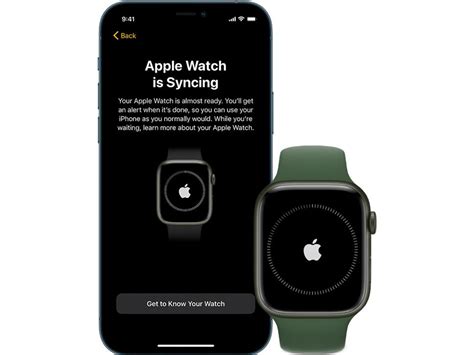
Если у вас есть Apple Watch и вы только что приобрели новый iPhone, вам потребуется перенести свои настройки и данные со старого устройства. Для этого следуйте этим шагам:
- Убедитесь, что ваш новый iPhone включен и находится рядом с вами.
- Откройте приложение "Настройки" на новом iPhone.
- Найдите в списке доступных устройств раздел "Bluetooth" и включите его, если он выключен.
- На вашем Apple Watch откройте приложение "Настройки".
- Выберите пункт меню "Общие".
- Тапните на "Сброс", а затем на "Сбросить все данные и настройки".
- Вам будет предложено ввести пароль для вашего Apple Watch. Введите его и нажмите "Подтвердить".
- На вашем новом iPhone откройте приложение "Apple Watch".
- Нажмите на "Старт снова" и выберите "Настроить новый Apple Watch".
- Вам будет предложено приложить камеру нового iPhone кадр с настройками Apple Watch. Сделайте это.
- Продолжайте следовать инструкциям на экране, чтобы завершить процесс настройки.
- После завершения настройки ваш Apple Watch будет подключен к новому iPhone.
Теперь вы можете наслаждаться всеми функциями и возможностями вашего Apple Watch на новом iPhone!
Синхронизация контента и настроек
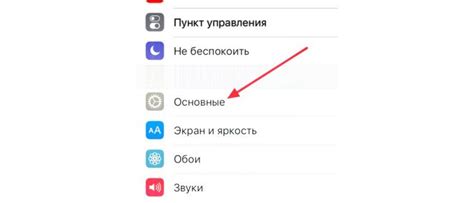
После установки Apple Watch на новый iPhone, вам может понадобиться синхронизировать контент и настройки с устройствами. Вот как это сделать:
- Откройте приложение "Настройки" на iPhone.
- Прокрутите вниз и выберите вкладку "Apple Watch".
- Нажмите на свое имя вверху экрана.
- Выберите "Общие" -> "Сбросить" -> "Сбросить настройки сети" для синхронизации сетевых настроек.
- Вернитесь к вкладке "Apple Watch" и выберите "Синхронизировать музыку", чтобы передать свою музыку на устройство.
- Также вы можете выбрать "Синхронизировать фото" или "Синхронизировать приложения", чтобы передать соответствующий контент на Apple Watch.
После выполнения этих шагов ваш Apple Watch будет полностью синхронизирован с новым iPhone, и вы сможете наслаждаться всеми функциями и настройками на своем устройстве.
Установка дополнительных приложений
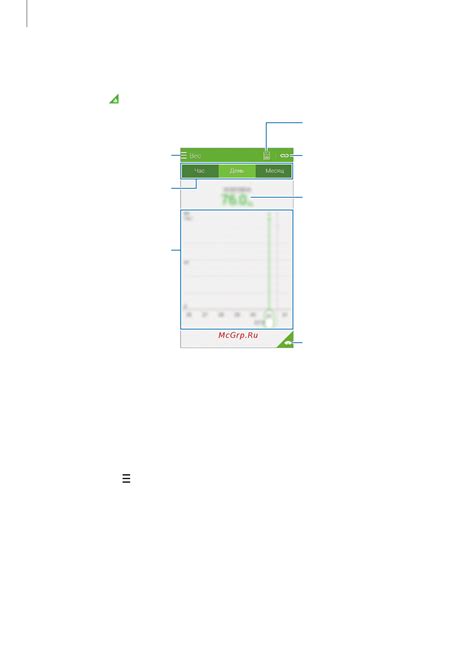
После успешной установки Apple Watch на новый iPhone вы получите доступ к огромному количеству дополнительных приложений, которые позволят расширить возможности вашего умного часа. Вам потребуется выполнить несколько шагов, чтобы установить и настроить эти приложения:
1. Откройте App Store на своем iPhone.
2. Нажмите на вкладку "Поиск".
3. Введите имя приложения, которое вы хотите установить, в поле поиска.
4. Найдите нужное приложение в результатах поиска и нажмите на него.
5. На странице приложения нажмите на кнопку "Установить".
6. При необходимости введите свой пароль Apple ID или используйте Touch ID для подтверждения покупки.
7. После установки приложение автоматически появится на вашем iPhone и Apple Watch.
Обратите внимание, что не все приложения, доступные на iPhone, могут быть установлены на Apple Watch. Некоторые приложения разработаны специально для работы на умном часе и могут иметь ограниченный функционал по сравнению с полной версией на iPhone.
Теперь вы готовы устанавливать и настраивать различные дополнительные приложения на своем Apple Watch, чтобы наслаждаться их полезными функциями и улучшить вашу повседневную жизнь.
Настройка уведомлений и управление умными функциями

Apple Watch позволяет настроить уведомления таким образом, чтобы они соответствовали вашим потребностям и предпочтениям. Вы можете выбрать, какие уведомления вы хотите получать на своих часах и какие уведомления вы хотите скрыть.
Чтобы настроить уведомления на Apple Watch, выполните следующие шаги:
- Откройте приложение «Настройки» на вашем iPhone.
- Прокрутите вниз и выберите вкладку «Уведомления».
- Найдите приложение, для которого вы хотите настроить уведомления, и нажмите на него.
- В настройках уведомлений вы можете включить или выключить определенные типы уведомлений, а также настроить стиль и действия для каждого уведомления.
- Повторите шаги 3-4 для всех приложений, которые вы хотите настроить.
Кроме того, Apple Watch предлагает ряд умных функций, которые помогут вам управлять различными аспектами вашей жизни. Ниже приведены некоторые из них:
- Умные уведомления: Apple Watch определит, когда вам нужно получить определенное уведомление, и покажет его на экране часов. Например, если вы встречаетесь с друзьями и забыли о времени, Apple Watch может напомнить вам о вашей следующей встрече.
- Умный будильник: С Apple Watch вы можете настроить умный будильник, который будет пробуждать вас в определенное время в зависимости от вашего цикла сна. Это поможет вам чувствовать себя более свежими и отдохнувшими по утрам.
- Умный фитнес-трекер: Apple Watch предлагает множество функций для отслеживания вашей физической активности, таких как подсчет шагов, измерение пульса и мониторинг сна. Он также может предложить вам перерыв и подсказать, когда вам следует вставать и размяться.
Настройка уведомлений и управление умными функциями на Apple Watch поможет вам максимально использовать все возможности этих умных часов и оставаться в курсе всего, что вам важно.
Советы по повседневному использованию Apple Watch

1. Настройте уведомления
Получайте уведомления с iPhone прямо на свой Apple Watch, чтобы всегда быть в курсе последних событий. Вы можете настроить уведомления различных приложений и выбрать, какие типы уведомлений важны для вас.
2. Используйте фитнес-функции
Apple Watch - это отличное устройство для отслеживания активности и здоровья. Он может отслеживать ваши шаги, пульс, потраченные калории и предлагать ежедневные цели активности. Используйте различные тренировки и фитнес-функции, чтобы поддерживать свою форму.
3. Управляйте музыкой
С помощью Apple Watch вы можете контролировать воспроизведение музыки на своем iPhone или AirPods. Это особенно удобно для прослушивания музыки во время тренировок или прогулок.
4. Используйте функцию Apple Pay
Apple Watch поддерживает функцию Apple Pay, позволяющую совершать платежи без необходимости доставать кошелек или iPhone. Это очень удобно при оплате покупок в магазинах или в транспорте.
5. Персонализируйте циферблат
Apple Watch предлагает множество стильных циферблатов, которые можно настроить под свой вкус. Выберите цвет, стиль и компоненты, такие как погода, календарь или активность, чтобы получать максимум информации на главном экране.
6. Используйте Siri
Apple Watch поддерживает голосового помощника Siri. Используйте голосовые команды, чтобы управлять устройством, задавать вопросы и выполнять различные задачи без необходимости доставать iPhone.
7. Пользуйтесь приложениями
Установите на Apple Watch свои любимые приложения, чтобы иметь быстрый доступ к имеющимся на iPhone функциям и сервисам. Отслеживайте свои путешествия с приложением Maps, получайте уведомления от мессенджеров или использование приложений для ёмкостехнике.
Следуя этим советам, вы сможете полностью насладиться всеми возможностями своего Apple Watch и сделать его незаменимым компаньоном в повседневной жизни. Не бойтесь экспериментировать и настраивать устройство под свои нужды и предпочтения.
Синхронизация Apple Watch с облачным хранилищем

Синхронизация Apple Watch с облачным хранилищем важна для сохранения данных и настроек устройства. Облачное хранилище позволяет восстановить все ваши приложения, уведомления, настройки и данные после перехода на новый iPhone или в случае потери устройства.
Для синхронизации Apple Watch с облачным хранилищем выполните следующие шаги:
- Убедитесь, что у вас есть резервная копия iPhone. Перед переходом на новый iPhone необходимо создать резервную копию данных. Для этого подключите iPhone к компьютеру и запустите iTunes или воспользуйтесь функцией резервного копирования в iCloud.
- Параллельно с резервной копией iPhone создайте резервную копию Apple Watch. На iPhone откройте приложение Watch и выберите вкладку "Мой часы". Затем нажмите "Все часы" и выберите "Резервное копирование Apple Watch".
- Перенесите данные на новый iPhone. При настройке нового iPhone укажите, что у вас есть резервная копия iPhone. Восстановите iPhone из резервной копии и установите приложение Watch.
- Подключите Apple Watch к новому iPhone. Откройте приложение Watch на новом iPhone и выберите "Связать новые часы". Приложение предложит вам настроить Apple Watch с данными из резервной копии iPhone.
После синхронизации Apple Watch с облачным хранилищем вы сможете пользоваться устройством так же, как раньше, с сохраненными приложениями, настройками и данными. Будьте внимательны при выполнении инструкций, чтобы избежать потери данных или проблем с установкой.